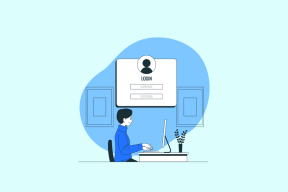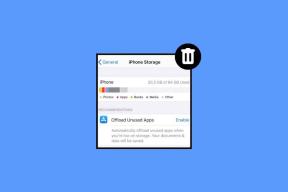Intelligens lejátszási listák létrehozása az Apple Music alkalmazásban iPhone, iPad és Mac rendszeren
Vegyes Cikkek / / April 03, 2023
Lejátszási lista létrehozása az Apple Music alkalmazásban lehetővé teszi az összes kedvenc dal kategorizálását egy listában. Egyszerre meghallgathatja az összes kedvenc dalát. De továbbra is kézzel kell hozzáadnia őket egy lejátszási listához. Az intelligens lejátszási lista létrehozása sokkal jobb módja a dalok rendszerezésének.

Az intelligens lejátszási listák segítenek a dalok automatikus lejátszási listákba rendezésében az Ön által megadott kritériumok alapján. Ezzel megkíméli Önt a dalok lejátszási listákba való egyenkénti hozzáadásával járó gondoktól. Ez a bejegyzés megosztja az intelligens lejátszási listák létrehozásának lépéseit az Apple Music alkalmazásban iPhone, iPad és Mac rendszeren.
Intelligens lejátszási lista létrehozása iPhone-on és iPaden
Lejátszási listákat oszthat meg az Apple Music alkalmazásban iPhone-ján és iPadjén. Az intelligens lejátszási listák létrehozásának lehetősége azonban nem érhető el iPhone és iPad felhasználók számára. Itt jön a segítség a Shortcuts alkalmazás. A következőképpen használhatja a Parancsikonok alkalmazást Intelligens lejátszási lista létrehozásához iPhone és iPad készülékén. A lépések ugyanazok maradnak mindkét platformon.
1. lépés: Nyissa meg a Parancsikonok alkalmazást iPhone-ján és iPadjén.

2. lépés: Új parancsikon létrehozásához érintse meg a Plusz ikont a jobb felső sarokban.
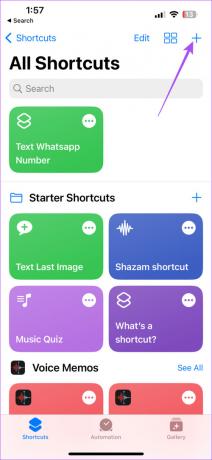
3. lépés: Érintse meg az Új parancsikont a tetején.

4. lépés: Válassza az Átnevezés lehetőséget, ha nevet szeretne adni a parancsikonnak.

5. lépés: Érintse meg a Művelet hozzáadása elemet.

6. lépés: Koppintson a felül található keresősávra, és keressen rá Zene.

7. lépés: Görgessen le a lehetőségek listájában, és válassza a Zene keresése lehetőséget.

8. lépés: A Művelet alatt érintse meg a Rendezés elemet, és válassza a Lejátszások száma lehetőséget.

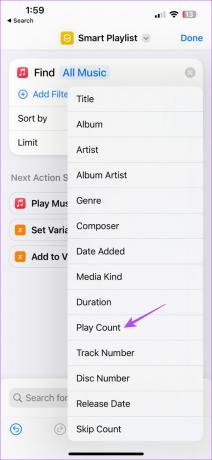
9. lépés: Érintse meg a Rendezés elemet a Rendezési szempont alatt, és válassza a Legnagyobb első lehetőséget.

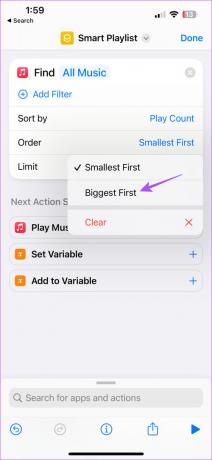
10. lépés: Érintse meg a Korlátozás melletti kapcsolót az engedélyezéséhez.

11. lépés: A Plusz és Mínusz ikonok segítségével határozza meg, hogy hány zeneszámot szeretne hozzáadni az Intelligens lejátszási listához.
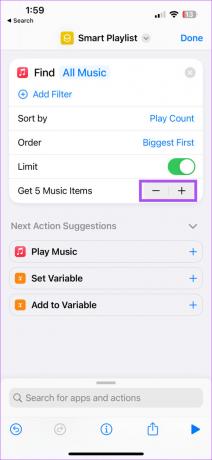
11. lépés: Koppintson a keresősávra alul, és írja be Zene.

12. lépés: Görgessen le, és válassza a Lejátszási lista létrehozása lehetőséget a keresési eredmények közül.

13. lépés: Érintse meg a Lejátszási lista neve elemet, hogy nevet rendeljen a lejátszási listához.

14. lépés: A lejátszási lista nevének beírása után csúsztassa balra a billentyűzet eszköztárát, és érintse meg a Kérdezzen minden alkalommal elemet.

15. lépés: Érintse meg a Kész gombot a jobb felső sarokban a parancsikon létrehozásához.
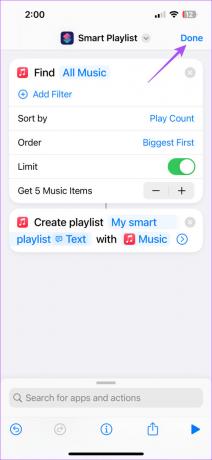
Mostantól minden alkalommal, amikor elindítja a parancsikont, a rendszer arra kéri, hogy módosítsa az intelligens lejátszási listája nevét, hogy könnyebben megtalálja az Apple Music könyvtárában. Te is ossza meg az intelligens lejátszási listát mint egy szokásos lejátszási lista a barátaiddal. Amikor új dalokat ad hozzá zenei könyvtárához, az Intelligens lejátszási lista automatikusan frissül a parancsikonban említett kritériumok alapján.
Intelligens lejátszási lista létrehozása Macen
A Mac gépünkön található Apple Music alkalmazás a Parancsikonok alkalmazással ellentétben dedikált lehetőséget biztosít intelligens lejátszási lista létrehozására. A funkció használatához győződjön meg arról, hogy macOS Catalina 10.5 vagy újabb verziót használ iMac vagy MacBook számítógépén.
1. lépés: Nyomja meg a Command + szóköz billentyűt a Spotlight Search megnyitásához, írja be alma Zene, és nyomja meg a Vissza gombot.

2. lépés: Kattintson a Fájl lehetőségre a jobb felső sarokban.

3. lépés: Válassza az Új lehetőséget a lehetőségek listájából.
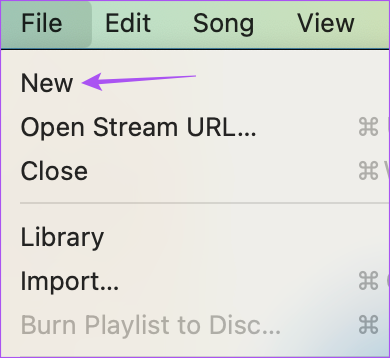
4. lépés: Válassza az Intelligens lejátszási lista lehetőséget.

Az Intelligens lejátszási lista ablak megnyílik a képernyőn.
5. lépés: Az Intelligens lejátszási lista feltételeinek megadásához kattintson az előugró menükre a Műfaj, a Tartalma és az énekes neve kiválasztásához.
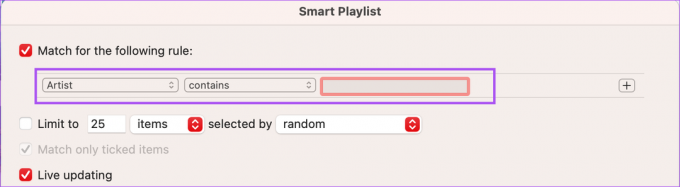
6. lépés: A számok számának korlátozásához jelölje be a Korlátozás melletti jelölőnégyzetet, és válassza ki a legördülő menüket az elemek számának kiválasztásához.

Javasoljuk, hogy engedélyezze az Élő frissítés funkciót, amely automatikusan frissíti az intelligens lejátszási listát, amikor további dalokat ad hozzá a könyvtárához.

Újabb szabály létrehozásához kattintson a jobb oldalon található Plusz ikonra, és állítsa be a feltételeket.

7. lépés: A feltételek beállítása után kattintson az OK gombra a jobb alsó sarokban.

Az intelligens lejátszási listája megjelenik a bal oldali menüben a Lejátszási listák alatt.
Az intelligens lejátszási lista törléséhez kattintson rá jobb gombbal, és válassza a Törlés a könyvtárból lehetőséget.
Élvezze a zenét okosan
Az intelligens lejátszási lista gondtalanná teszi a dolgokat a lelkes zenekedvelők számára. Nem kell aggódnia a dalok különböző kategóriák szerinti hozzáadásával és elkülönítésével. Oszd meg ezt a bejegyzést valakivel, aki szereti az Apple Music lejátszási listáit. Az Apple Music lejátszási listáit iPhone és Mac számítógépe között is szinkronizálhatja. De ha ezt nem tudja megtenni, olvassa el a javítási megoldásokat javasoló bejegyzésünket Apple Music lejátszási listák, amelyek nem szinkronizálódnak iPhone és Mac között.
Utolsó frissítés: 2023. február 06
A fenti cikk olyan társult linkeket tartalmazhat, amelyek segítenek a Guiding Tech támogatásában. Ez azonban nem befolyásolja szerkesztői integritásunkat. A tartalom elfogulatlan és hiteles marad.
Írta
Paurush Chaudhary
A technológia világának legegyszerűbb megfejtése, és az okostelefonokkal, laptopokkal, tévékkel és tartalomfolyam-platformokkal kapcsolatos mindennapi problémák megoldása.